Jak přidat vlastní znaky k monogramu Apple Watch

Personalizujte Apple Watch s různými hodinami a "komplikacemi", ale pokud opravdu chcete přidat osobní dotyk, Barevný ciferník má chladnou monografickou komplikaci, která vám umožní zobrazit na obrazovce až čtyři znaky. Monogramová komplikace je přizpůsobitelnější než si lidé uvědomují.
Zde je návod, jak přizpůsobit komplikace Monogramu a jak získat přístup k dalším možnostem znaků, jako je logo Apple
tvář, nejprve se ujistěte, že je aktivní ciferník. Pokud tomu tak není, stiskněte digitální korunku, dokud se nevrátíte k hodinky. Poté násilím dotkněte obličej.

Volič obličeje se objeví. Přejděte prstem doleva nebo doprava, chcete-li najít obličej Barva hodinky, v závislosti na tom, který obličej je aktivní.
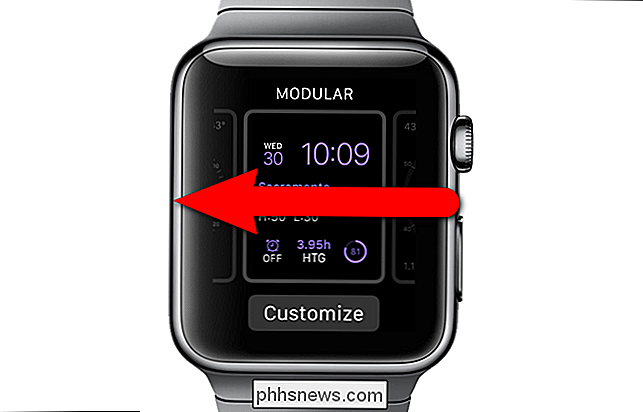
Jakmile zjistíte obličej Barva hodinky, klepněte na "Přizpůsobit". vyberte barvu. Pokud chcete změnit barvu, použijte digitální korunku pro výběr jiné barvy. Poté přejetím doleva přejdete na druhou obrazovku pro přizpůsobení.
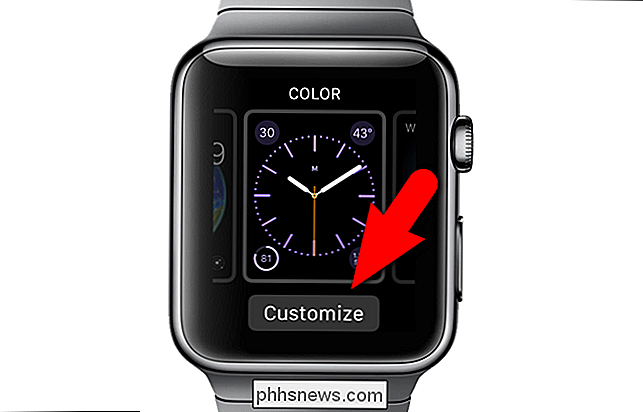
Tato obrazovka umožňuje měnit, které komplikace se zobrazují na obličeji. Klepněte na středovou komplikaci. Jediné možnosti tohoto místa jsou "Žádné" nebo "Monogram". Ujistěte se, že je vybrán "Monogram".

Stiskněte digitální korunku, dokud se nevrátíte na obličej. Všimněte si monogramu v horní části ciferníku.
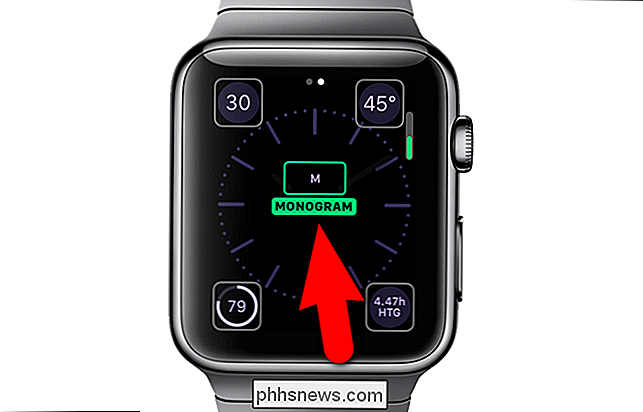
Nyní, když máme vybráno barvu hodinky a je zapnutá komplikace monogramu, můžete monogram upravit pomocí telefonu. Klepněte na aplikaci "Sledovat" na domovské obrazovce.

Ujistěte se, že obrazovka Moje sledování je aktivní. Pokud ne, klepněte na ikonu "Moje sledování" ve spodní části obrazovky.
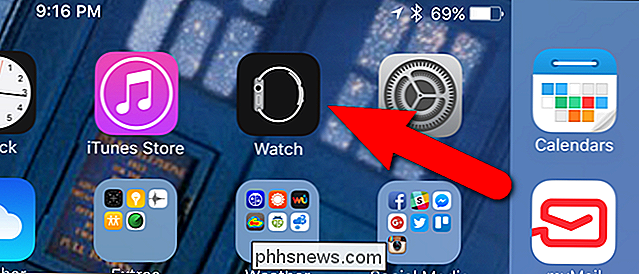
Na obrazovce Moje sledování klepněte na položku Hodiny.
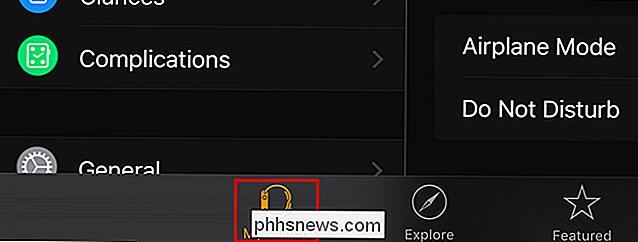
Klepněte na "Monogram" na obrazovce "Hodiny" Kurzor se automaticky umístí na konec aktuálního monogramu. Odstraňte aktuální znaky a zadejte standardní klávesnici písmena, čísla nebo symboly. Klepnutím na tlačítko
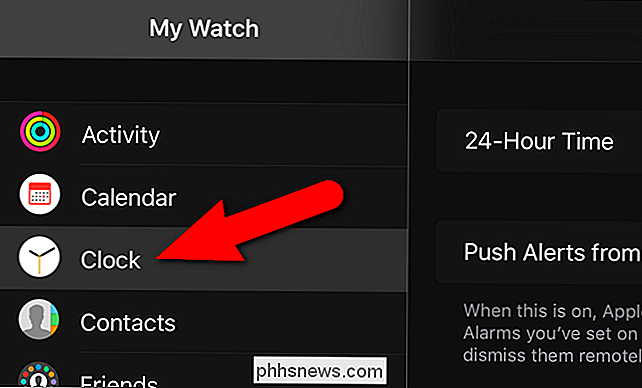
Znaky, které jste zadali, se zobrazují vpravo od volby "Monogram" na obrazovce Hodiny. > Váš nový monogram se zobrazí na obličeji Barva hodinky.
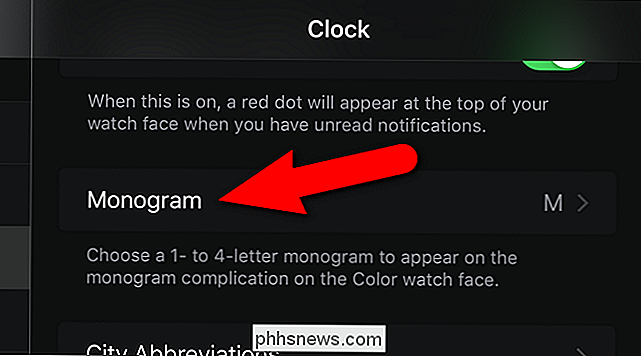
Zde je to, kde se zajímavé věci. Můžete také přidat další znaky, pokud je můžete zkopírovat z jiných zdrojů. Aplikace UniChar Picker je skvělý zdroj. Vyhledejte ji v App Store a nainstalujte jej. Klepnutím na ikonu "UniChar" na domovské obrazovce otevřete aplikaci.
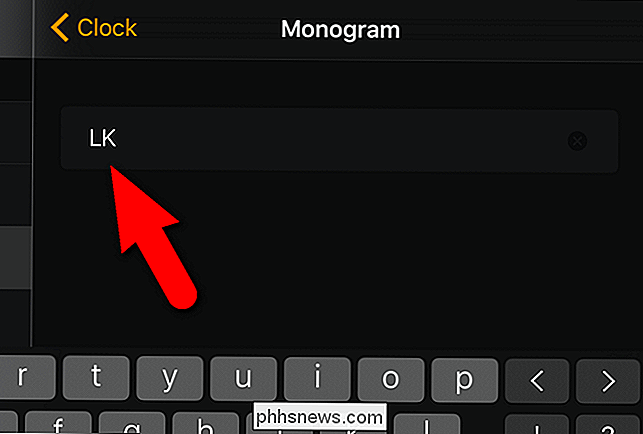
Jako součást monogramu můžete použít libovolný znak z kolekce UniChar. V tomto příkladu použijeme logo Apple. Přejděte dolů do sekce "Piktogramy" a klepněte na logo společnosti Apple.
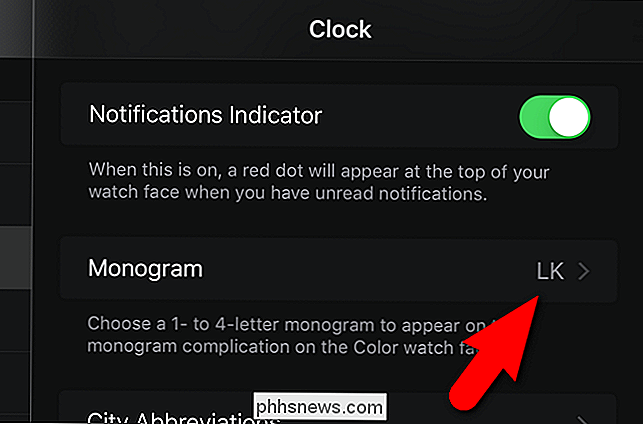
Logo Apple se zobrazí v části "Nedávno použité". Chcete-li kopírovat symbol Apple Logo, klepněte na logo Apple ...

... dokud se na obrazovce nezobrazí "Copied".
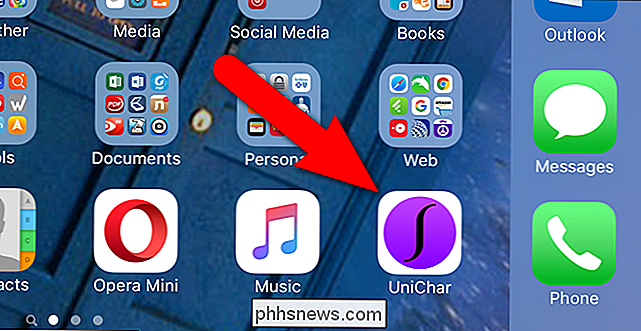
Vraťte se na obrazovku "Monogram" v aplikaci "Watch" dříve. Odstraňte aktuální monogram a pak klepnutím a přidržením v tomto místě, dokud se nezobrazí vyskakovací okno "Paste" a klepnutím na toto okno.
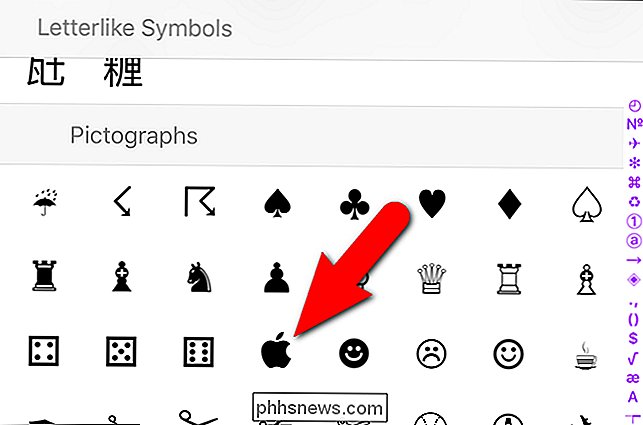
Logo Apple se vloží na obrazovku "Monogram". Znovu klepněte na "Hodiny" v horní části obrazovky, abyste změnu přijali a vrátili se na obrazovku Hodiny.
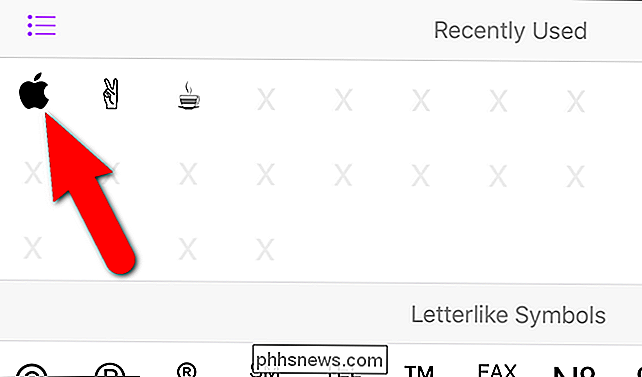
Logo Apple se zobrazí vpravo od "Monogramu" na obrazovce "Hodiny". Apple logo se nyní zobrazuje na obličeji barevných hodin.
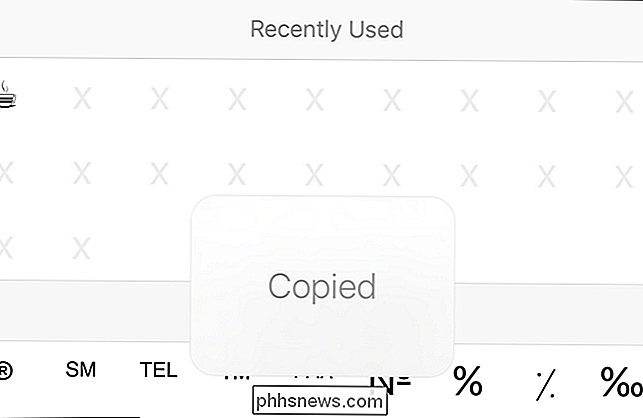
Některé znaky nemusí vypadat dobře na obraze barvy, protože znak se stává velmi malým. Vyzkoušejte různé postavy a uvidíte, co máte rádi - je tu spousta skvělých věcí, které můžete udělat.
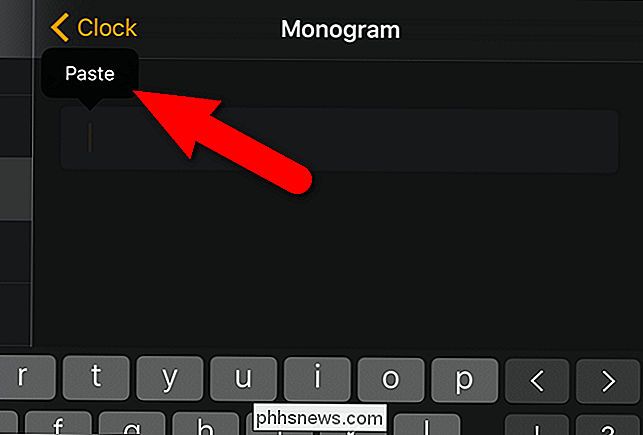

Jak opravit konfliktní kódy zemí a vylepšit Wi-Fi počítače Mac
Wi-Fi není ve všech zemích stejná. Regulační agentury v zemích po celém světě omezují Wi-Fi na různé části rádiového frekvenčního spektra. Některé směrovače vysílají země, o kterých si myslí, že se nacházejí. Užitný nástroj Wireless Diagnostics v systému Mac OS X vám zobrazí chybovou zprávu, pokud v blízkosti najdete "konfliktní kódy zemí".

Jak zjistíte, zda máte 32bitovou nebo 64bitovou verzi prohlížeče Google Chrome
Google Chrome je pro naše čtenáře extrémně populární, ale víte, že mají také 64- bitová verze prohlížeče v těchto dnech? Zde je návod, jak zjistit verzi, kterou používáte, a jak se přepnout, pokud nejste. SOUVISEJÍCÍ: Jaký je rozdíl mezi 32bitovým a 64bitovým systémem Windows? Pokud si nejste jisti jaký je rozdíl mezi 64bitovým a 32bitovým systémem Windows, měli byste si nejprve přečíst náš článek o tomto tématu, ale pokud máte poměrně nový počítač, je pravděpodobné, že používáte 64bitové Windows.



